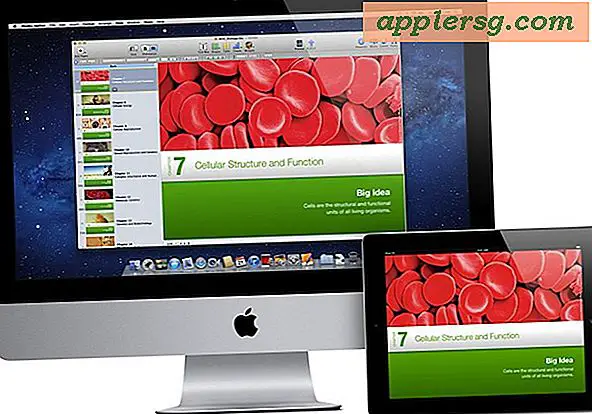Come creare una newsletter PDF
Un formato di documento portatile (PDF) è un formato di file digitale creato da Adobe, una società di software che produce strumenti per la pubblicazione di documenti. I PDF sono spesso utilizzati come formato per la distribuzione di posta elettronica perché il destinatario del file non ha la capacità di manipolare il testo, le foto o altri contenuti del documento. Con il rilascio del suo software Office 2007, Microsoft ha introdotto un comando che ha permesso ai suoi programmi di trasformare i documenti MS in PDF. Da allora, questo ha reso incredibilmente semplice creare una newsletter e creare un file PDF dal tuo design.
Passo 1
Apri Microsoft Word 2007. Le versioni precedenti di MS Word non consentono di salvare i documenti in formato PDF. Se desideri progettare una newsletter in versioni di Word precedenti al 2007, dovrai utilizzare un programma di conversione di file PDF come quello elencato nella sezione Risorse di questo articolo.
Passo 2
Progetta la tua newsletter da zero. MS Word offre all'utente la possibilità di includere testo, foto, word art e clip art in un unico documento. Puoi digitare direttamente sulla pagina o utilizzare le caselle di testo. Fare clic sul menu "Inserisci" dalla barra degli strumenti per aggiungere foto, caselle di testo e clip art. Fai riferimento alle newsletter precedenti che hai ricevuto dalle organizzazioni per idee di design. Metti sempre il nome della newsletter in caratteri grandi nella parte superiore della pagina. Usa una dimensione del carattere non inferiore a 10 punti sul corpo della newsletter e scegli uno stile di carattere leggibile.
Passaggio 3
Scarica modelli di newsletter da aziende online. Le aziende produttrici di carta online spesso inseriscono modelli di documenti sui loro siti Web per il download gratuito. Usa documenti MS Word che puoi formattare secondo le tue esigenze o scarica un PDF per ottenere idee di design.
Passaggio 4
Fai clic sul pulsante circolare di Microsoft Office in MS Word e seleziona "Salva con nome" quando hai finito di scrivere la tua newsletter. Nella finestra che appare, seleziona la posizione sul disco rigido in cui desideri salvare il PDF. Digita un nome file per il documento in "Nome file".
Seleziona ".PDF" dal menu a discesa accanto a "Tipo di file" sotto "Nome file". Fare clic su "Salva" per completare il processo di salvataggio. La tua newsletter è ora salvata come documento Adobe PDF nella posizione che hai specificato.